Come selezionare tutte le mail su Gmail
Ti piacerebbe spostare contemporaneamente tutti i messaggi presenti nella posta in arrivo di Gmail in una cartella differente, così da per mettere un po’ d’ordine sul tuo account? Beh, non vedo che aspetti… seleziona tutte le email in contemporanea e procedi pure! Come dici? Non essendo ancora molo pratico in fatto di Internet e nuove tecnologie, non hai la più pallida idea di come riuscirci e, dunque, ti piacerebbe che ti dessi una mano io? D’accordo.
Se mi dedichi qualche minuto del tuo prezioso tempo, posso illustrarti come selezionare tutte le mail su Gmail sia da computer — agendo dalla versione Web del servizio oppure mediante un client di posta elettronica — sia da smartphone e tablet, tramite l’app ufficiale di Gmail disponibile per Android e iOS/iPadOS. In tutti i casi, non temere, non dovrai fare nulla di particolarmente complicato o che sia fuori dalla tua portata.
Allora? Che ci fai ancora lì impalato? Posizionati bello comodo, prenditi qualche minuto libero soltanto per te e comincia subito a concentrarti sulla lettura di quanto riportato qui di seguito. Sono certo che, alla fine, potrai dirti ben contento e soddisfatto dei risultati ottenuti e che sarai anche pronto ad affermare che in realtà era un vero e proprio gioco da ragazzi. Scommettiamo?
Indice
Come selezionare tutte le mail su Gmail: PC
Se ti interessa capire come selezionare tutte le mail su Gmail agendo da PC, usando la versione Web di Gmail o alcuni dei più diffusi client per la posta elettronica, le istruzioni alle quali devi attenerti sono quelle che trovi qui sotto. È facilissimo, sta’ tranquillo!
Selezionare tutte le mail su Gmail Web
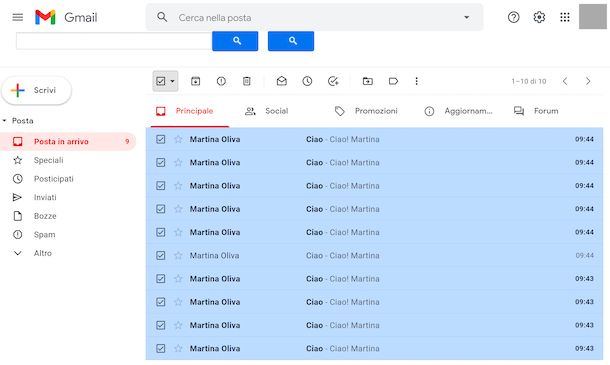
Vuoi scoprire come selezionare tutte le mail su Gmail dalla versione Web del celebre servizio di posta elettronica di casa Google? Allora provvedi in primo luogo ad avviare il browser che solitamente utilizzi per navigare in Rete da PC (es. Chrome), a visitare la home page di Gmail ed effettuare l’accesso al tuo account (se necessario).
A login avvenuto, dovresti trovarti al cospetto della cartella Posta in arrivo di Gmail. Puoi facilmente renderti conto della cosa in quanto, in tal caso, nella parte in alto della schermata è selezionata la scheda Principale. In caso contrario, per rimediare, fai clic sulla voce Posta in arrivo che trovi nella barra laterale di sinistra. Se poi vuoi andare ad agire su una cartella diversa di Gmail (es. Inviati, Bozze ecc.), seleziona quella di tuo interesse dal menu laterale di sinistra.
Successivamente, per selezionare indiscriminatamente tutte le email in contemporanea presenti nella cartella di tuo interesse, non devi far altro che apporre un segno di spunta sulla casella che si trova in alto a sinistra. In alternativa, fai clic sulla freccetta verso il basso che trovi accanto alla casella in alto a sinistra e scegli l’opzione Tutti dal menu che si apre.
Se poi vuoi selezionare solo tutte le email già lette, quelle ancora da leggere, quelle contrassegnate come speciali oppure quelle non speciali, fai sempre clic sulla freccetta verso il basso situata vicino alla casella in alto a sinistra e imposta l’opzione che preferisci dal menu.
Ovviamente, nulla ti vieta di selezionare tutte le varie email “manualmente. Per riuscirci, ti basta apporre un segno di spunta sulla casella che trovi alla sinistra del mittente di ciascun messaggio.
Dopo aver selezionato tutte le email, puoi decidere come intervenire su di esse usando i comandi che trovi nella parte in alto della schermata di Gmail. Per fare degli esempi pratici, se ti trovi nella cartella dedicata alla posta in arrivo, puoi archiviare tutti i messaggi facendo clic sull’icona con la scatola e la freccia, puoi spostarli tutti nel cestino premendo sull’icona con la pattumiera ecc.
Nel caso in cui dovessi avere dei ripensamenti, potrai deselezionare tutti i messaggi selezionati, semplicemente rimuovendo il segno di spunta dalla casella in alto a sinistra oppure facendo clic sulla freccetta verso il basso adiacente e impostando l’opzione Nessuno dal menu che compare.
Se hai bisogno di deselezionare solo qualche messaggio, invece, non devi far altro che rimuovere il segno di spunta dalla casella che trovi alla sinistra del mittente di ciascuna email in elenco e il gioco è fatto.
Selezionare tutte le mail su Gmail da client
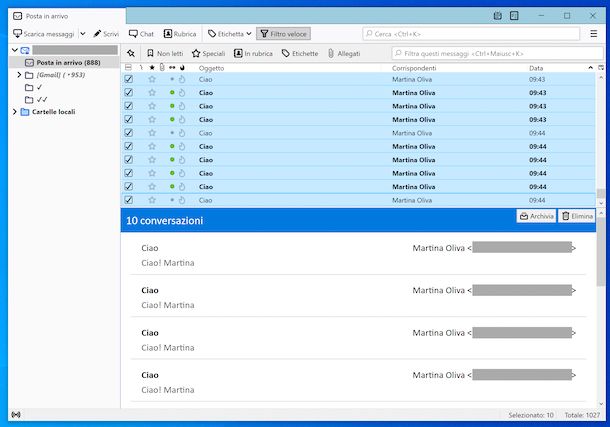
Utilizzi un client per la posta elettronica e ti piacerebbe capire come selezionare tutte le mail su Gmail in tal caso? Allora attieniti alle indicazioni che trovi qui di seguito, relative a tutti quelli che sono i più diffusi programmi per computer utili allo scopo: Outlook, Thunderbird, Posta di Windows 10 e Mail di macOS.
- Thunderbird (Windows/macOS/Linux) — raggiungi la cartella di Gmail che contiene le email che desideri selezionare, cliccando su quella di tuo interesse nel menu laterale di sinistra (se non è visibile, per rimediare fai clic destro sulla barra del titolo, seleziona l’opzione Barra dei menu dal menu che compare, clicca sul menu Visualizza in alto a sinistra, quindi su quello Struttura e scegli l’opzione Riquadro cartelle), dopodiché fai clic sull’icona con la finestra e la freccetta posta nell’angolo in alto a destra, seleziona l’opzione Seleziona messaggi dal menu che si apre e apponi un segno di spunta sulla casella in alto alto a sinistra nell’elenco dei messaggi.
- Outlook (Windows/macOS) — recati nella cartella di Gmail in cui sono presenti le email su cui vuoi intervenire, selezionando quella di tuo interesse dal riquadro apposito situato a sinistra (se non riesci a visualizzarlo, per espanderlo fai prima clic sulla freccetta che si trova in alto a sinistra), dopodiché fai clic su una qualsiasi email e usa la combinazione di tasti Ctrl+A su Windows oppure cmd+a su macOS per selezionarle tutte.
- Posta di Windows 10 — raggiungi la cartella di Gmail in cui si trovano le email su cui vuoi andare ad agire, selezionando quella di tuo interesse dal menu laterale di sinistra (se non riesci a visualizzarlo, espandilo cliccando sul pulsante con le linee in orizzontale collocato in alto a sinistra). Successivamente, clicca sul pulsante con l’elenco puntato situato in cima alla schermata e apponi un segno di spunta sulla casella comparsa in alto a sinistra.
- Mail di macOS — recati nella cartella di Gmail in cui sono presenti le email relativamente alle quali desideri andare ad agire, selezionando quella di tuo interesse dalla barra laterale di sinistra (se non è visibile, per rimediare fai clic sul menu Vista in alto a sinistra e scegli l’opzione Mostra l’elenco caselle). In seguito, fai clic sul menu Modifica in alto a sinistra e scegli la voce Seleziona tutto da quest’ultimo.
Se prediligi l’uso delle scorciatoie da tastiera, sarai senz’altro felice di sapere che, a prescindere dal client email usato, puoi avvalerti delle seguenti combinazioni di tasti per selezionare (e deselezionare) i messaggi di posta: per selezionare tutte le email fino a uno specifico messaggio fai clic sulla prima email, premi il tasto Shift sulla tastiera e continuando a tenere premuto fai clic sull’ultimo messaggio che intendi includere nella selezione; per selezionare tutte le email eccetto alcune fai clic sul primo messaggio di tuo interesse, dopodiché premi e continua a tenere premuto il tasto Ctrl (su Windows) o cmd (su macOS) e clicca su tutti gli altri messaggi che desideri selezionare; per deselezionare alcuni messaggi, premi e continua a tenere premuto il tasto Ctrl (su Windows) o cmd (su macOS) e clicca sui messaggi che vuoi escludere dalla selezione.
Come selezionare tutte le mail su Gmail: app
Utilizzi il servizio di posta elettronica di Google da smartphone e tablet e, dunque, vorresti che ti indicassi come selezionare tutte le mail su Gmail tramite l’app per Android e iOS (e iPadOS)? Allora le indicazioni alle quali devi attenerti sono quelle che trovi qui sotto.
Selezionare tutte le mail Gmail Android
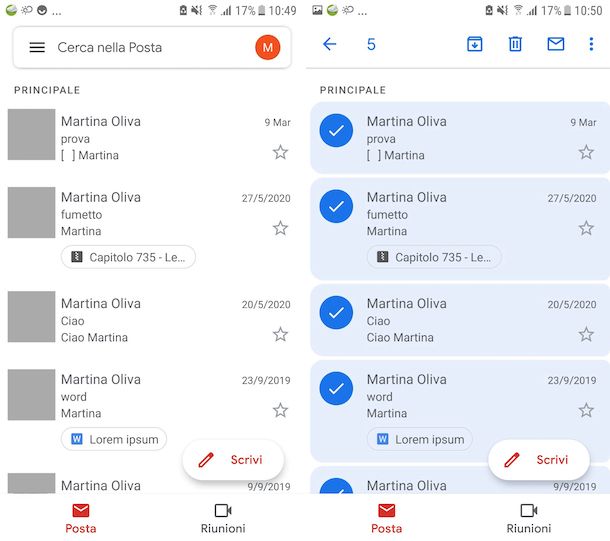
Se stai usando uno smartphone o un tablet Android, per compiere l’operazione oggetto di questo tutorial provvedi in primo luogo ad avviare l’app di Gmail sul tuo dispositivo e a effettuare l’accesso al tuo account (se necessario).
A login avvenuto, dovresti trovarti dinanzi la schermata relativa alla Posta in arrivo di Gmail. Puoi renderti facilmente conto della cosa in quanto, in tal caso, nella parte in alto a sinistra del display c’è la dicitura Principale. Qualora così non fosse, per rimediare sfiora il pulsante con le tre linee in orizzontale collocato in alto a sinistra e seleziona la voce Principale dal menu che compare. Se vuoi accedere a una cartella differente di Gmail (es. Inviati, Bozze ecc.), seleziona quella di tuo interesse dal menu.
Dopo aver compiuto i passaggi di cui sopra, per selezionare tutte le email che si trovano nella cartella di tuo interesse, individua il primo messaggio di posta elettronica sul quale andare ad agire ed effettua una pressione prolungata su di esso, in modo tale che questo vengo contrassegnato con un segno di spunta, dopodiché ripeti i passaggi in questione per tutte le altre email e il gioco è fatto. In alto a sinistra ti verrà poi indicato il numero complessivo di email selezionate.
A selezione completata, puoi decidere come intervenire sui messaggi servendoti dei pulsanti e dei menu presenti nella parte in alto della schermata dell’app di Gmail. Per fare qualche esempio pratico, se ti trovi nella cartella della posta in arrivo, puoi fare tap sul bottone con la pattumiera per spostare tutte le email nel cestino, su quello con la scatola e la feccia per procedere con l’archiviazione ecc.
Ovviamente, nel caso in cui dovessi ripensarci, potrai sempre deselezionare le email che hai selezionato facendo tap sul segno di spunta presente in loro corrispondenza, in modo tale che venga rimosso. Più semplice di così?
Selezionare tutte le mail Gmail iPhone
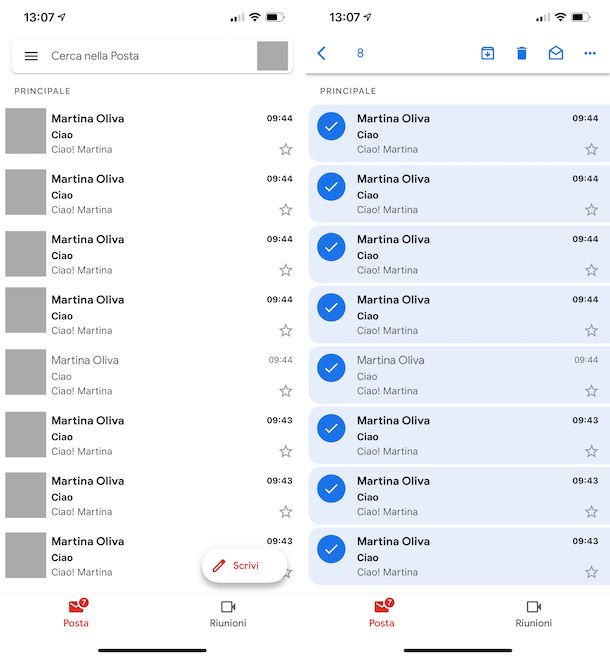
E per selezionare tutte le mail su Gmail da iPhone (e iPad, non cambia nulla), come si fa? Te lo spiego subito! Innanzitutto, provvedi ad aprire l’app di Gmail sul tuo dispositivo e a eseguire l’accesso al tuo account (se necessario).
Dopo aver effettuato il login, dovresti visualizzare la schermata della Posta in arrivo di Gmail. Puoi renderti conto di ciò in quanto nella parte in alto a sinistra dello schermo è presente la voce Principale. In caso contrario, puoi raggiungere la sezione in questione facendo tap sul pulsante con le tre linee in orizzontale in alto a sinistra e scegliendo la voce Principale dal menu che ti viene mostrato. Se poi desideri accedere a una cartella diversa di Gmail (es. Inviati, Bozze ecc.), seleziona quella di tuo interesse dal menu.
A questo punto, per selezionare tutte le email presenti nella cartella scelta, individua il primo messaggio relativamente al quale vuoi intervenire, premici sopra e continua a tenere premuto su di esso per qualche istante, sino a quanto non viene contrassegnato da un segno di spunta. Successivamente, ripeti i passaggi che ti ho appena indicato anche per le altre email. In altro a sinistra troverai inoltre segnalato il numero complessivo di email che hai selezionato.
Dopo aver selezionato i messaggi, potrai decidere di intervenire su di essi usando i pulsanti e i menu situati in cima allo schermo. Ad esempio, premendo sul pulsante con la pattumiera puoi cancellare i messaggi, facendo tap su quello con la busta da lettera chiusa puoi segnarli come da leggere ecc.
Nel caso in cui dovessi avere dei ripensamenti, potrai deselezionare le email rimuovendo il segno di spunta aggiunto su di esse, semplicemente facendoci tap sopra.

Autore
Salvatore Aranzulla
Salvatore Aranzulla è il blogger e divulgatore informatico più letto in Italia. Noto per aver scoperto delle vulnerabilità nei siti di Google e Microsoft. Collabora con riviste di informatica e cura la rubrica tecnologica del quotidiano Il Messaggero. È il fondatore di Aranzulla.it, uno dei trenta siti più visitati d'Italia, nel quale risponde con semplicità a migliaia di dubbi di tipo informatico. Ha pubblicato per Mondadori e Mondadori Informatica.






